Sony RDR-HX950: Прочие установки
Прочие установки: Sony RDR-HX950
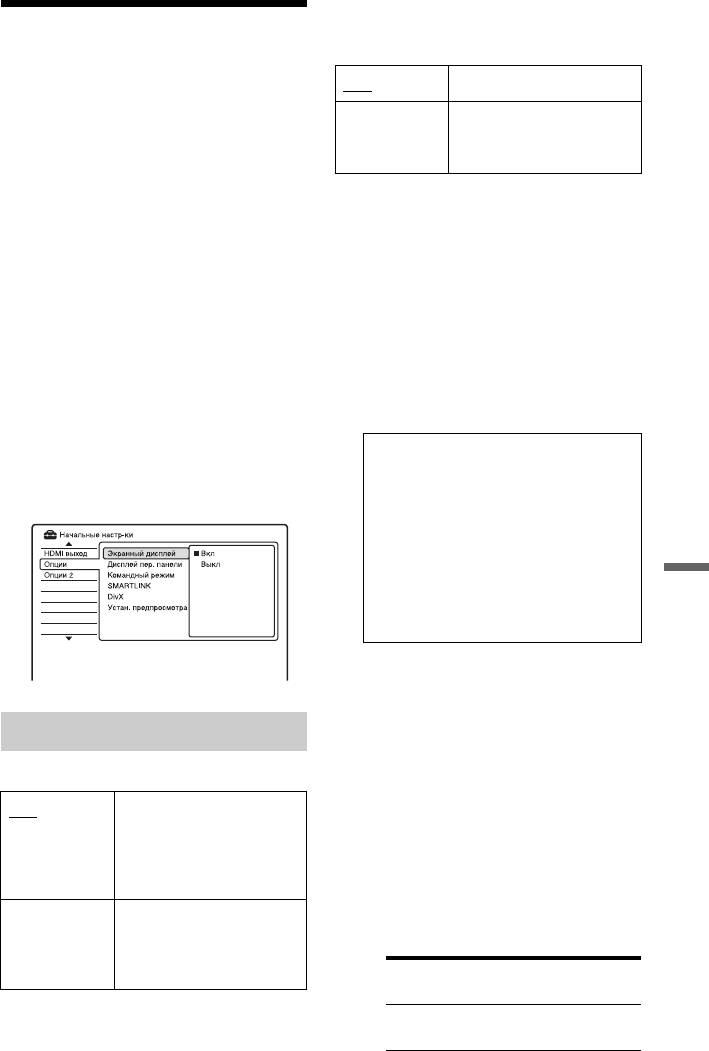
Дисплей пер. панели
Регулируется подсветка дисплея на
Прочие установки
передней панели.
(Опции)
Вкл Яркая подсветка.
Настройки “Опции” и “Опции 2”
Выкл Подсветка
позволяют Вам устанавливать другие
выключается при
функциональные установки.
выключении питания.
1 Нажмите кнопку SYSTEM
Командный режим
MENU, пока рекордер
Изменяет режим команд рекордера для
находится в режиме
того чтобы избежать взаимного
остановки.
воздействия с другим DVD-
2 Выберите опцию “Начальные
рекордером или проигрывателем Sony.
настр-ки” и нажмите кнопку
1 Выберите опцию “Командный
ENTER.
режим” в настройках “Опции” и
нажмите кнопку ENTER.
3 Выберите опцию “Опции” или
“Опции 2” и нажмите кнопку
2 Выберите режим команд (DVD1,
DVD2 или DVD3), и нажмите
ENTER.
кнопку ENTER.
Появятся настройки “Опции” или
“Опции 2” со следующими
b Примечание
опциями. Установки по умолчанию
Установкой режима команд по
подчеркнуты.
умолчанию для данного рекордера и
Пример: Установка “Опции”
прилагаемого пульта дистанционного
управления является DVD3.
Пульт дистанционного управления не
работает, если для рекордера и пульта
дистанционного управления
Установки и регулировки
установлены различные номера
режима команд. Установите
одинаковый режим команд.
3 Выберите режим команд для
пульта дистанционного
управления, совпадающий с
режимом команд для рекордера,
Опции
установленный выше.
Выполните действия пунктов,
Экранный дисплей
приведенных ниже, для установки
режима команд на пульте
Вкл Информация на дисплее
дистанционного управления.
отображается
автоматически при
1 Удерживайте нажатой кнопку
включении рекордера и
ENTER.
т.п.
2 Удерживая нажатой кнопку
ENTER, введите номер режима
Выкл Информация
команд при помощи цифровых
отображается только
кнопок.
при нажатии кнопки
DISPLAY.
Режим команд Кодовый
номер
DVD1 цифровая
кнопка 1
,Продолжение следует
147
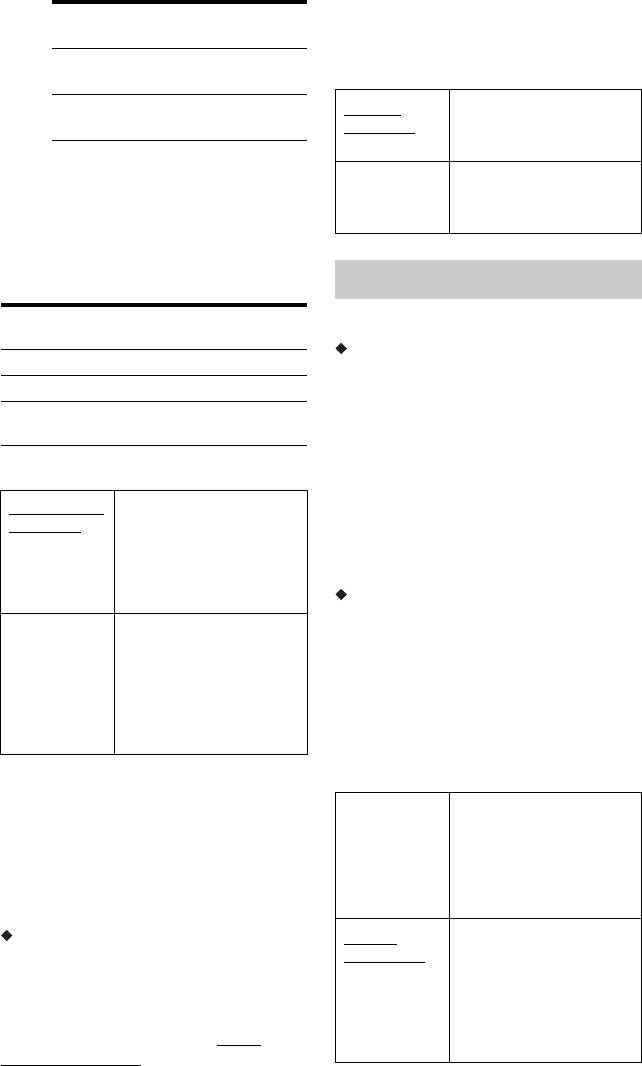
Устан. предпросмотра (только
Режим команд Кодовый
номер
HDD)
Выбирает тип пиктограммы,
DVD2 цифровая
показанный в списке заголовков.
кнопка 2
DVD3 цифровая
Предв.
Воспроизводит
кнопка 3
просмотр
короткие фрагменты из
выбранного заголовка.
3 Удерживайте одновременно
нажатыми цифровому кнопку и
Обычный Воспроизводит
кнопку ENTER в течение более
выбранный заголовок с
трех секунд.
начала.
z Совет
Вы можете проверить режим команд
Опции 2
рекордера на дисплее передней панели.
Режим
На дисплее передней
USB
команд
панели
Перезапуск USB-устр.
DVD1 появится индикация “1”.
Перезагружает подключенное
DVD2 появится индикация “2”.
устройство USB, если оно не отвечает
DVD3 Индикация “1” или “2”
на команды рекордера. Если
не появляется.
подключенное устройство USB по-
прежнему работает неправильно,
попробуйте выполнить следующие
SMARTLINK
действия:
Только этот
Позволяет Вам
– Отключите и снова включите
рекордер
использовать функцию
подключенное устройство USB.
SMARTLINK с
– Отсоедините и снова подсоедините
рекордером, когда
USB-кабель.
рекордер находится в
режиме ожидания.
Подтвердить принтер
Отображает производителя и название
Сквозной
Позволяет Вам
модели принтера, подключенного к
канал
использовать функцию
рекордеру. Заметьте, что данная
SMARTLINK с
функция может не работать в
подсоединенным
зависимости от принтера.
оборудованием, когда
рекордер находится в
режиме ожидания.
ТВ пауза
Выбирает тюнер для функции ТВ
пауза (стр. 72).
b
Примечание
Установите опцию “Экономичный режим” в
Тюнер
Выберите этот
положение “Выкл” в установках
телевизора
параметр при
“Основные” (стр. 125) для установки
подключении
функции “SMARTLINK” в положение
рекордеру к Вашему
“Сквозной канал”.
телевизору с помощью
гнезда SCART.
DivX
Код регистрации
Тюнер
Выберите этот
Отображает регистрационный код
рекордера
параметр при
подключении
видеофайлов DivX для этого
рекордера к Вашему
рекордера.
телевизору без
Для получения дополнительной
использования гнезда
информации посетите сайт http://
SCART.
www.divx.com/vod в интернете.
148
Оглавление
- ПРЕДУПРЕЖ- ДЕНИЕ
- Меры
- Быстрое руководство по типам дисков
- Подсоединение рекордера
- Шаг 1: Подсоединение антенного кабеля
- Шаг 2: Подсоединение видеошнуров/шнура HDMI
- Шаг 3: Подсоединение аудиошнуров/ шнура HDMI
- Шаг 4: Шаг 5: Подготовка Подсоединение пульта сетевого шнура дистанционного
- 1 Нажмите и удерживайте
- Шаг 6: Простая
- 2 Выберите язык для экранных
- 4 Выберите строку “Закончить
- Подсоединение кассетного видеомагнитофона или подобного устройства
- Подсоединение к спутниковому или цифровому тюнеру
- Подключение внешнего декодера
- 3 Выберите пункт “Видео вх/
- 9 Выберите пункт “Тюнер” и
- 1. Вставление диска
- 3 Нажимайте кнопку REC MODE
- 3. Воспроизведение записанной программы (Список заголовков)
- 3 Выберите заголовок с
- 4. Отображение
- 3 Выберите опцию
- 8 Повторите действия пунктов 6
- 4 Выберите пункт “Основные” и 4 Выберите пункт “Основные” и
- 7. Воспроизведение
- 3 Выберите пункт “Настройка 8 (Только диски DVD+RW/DVD-
- 5 Выберите пункт “Отмена
- 4 Выберите пункт “Формат” и
- Запись по таймеру
- 2 Выберите строку “Новый
- 3 Выберите предварительную
- 2 Выберите установку таймера,
- Запись с
- 1 Нажимайте кнопку REC MODE
- 4 Нажимайте кнопку REC MODE
- Воспроизведение записанной программы/DVD
- 1 Нажмите кнопку PLAY MODE
- 4 Выберите заголовок или
- 3 Выберите предварительную
- Приостановка телевизионного вещания (ТВ пауза/ пауза в прямом ТВ эфире)
- Воспроизведение с
- Воспроизведение
- Поиск времени/
- Перед
- 3 Выберите опцию и нажмите
- 7 Выберите опцию и нажмите
- 2 Выберите опцию “Стирание A-
- 2 Выберите опцию “Делить” и
- 3 Выберите опцию 2 Выберите раздел с помощью
- Создание и
- 4 Выберите оригинальный
- 1 Нажмите кнопку TITLE LIST.
- Перед перезаписью
- , ,
- Перезапись HDD/
- Перезапись с помощью списка перезаписи
- 6 Повторите действия пункта 5
- Создание диска с
- 7 Нажмите кнопку Z (открытие/
- Перед началом
- 3 Нажимайте повторно кнопку
- Запись всей ленты
- Перезапись
- 9 Выберите опцию “Пауза
- Воспроизведение
- 1 Нажмите кнопку PLAY MODE
- 5 Выберите дорожку (например:
- 4 Нажимайте цифровые кнопки
- Подготовка к
- Воспроизведение
- 4 Выберите альбом или
- 1 Нажимайте кнопки , во
- 7 Для добавления в программу
- 4 Выберите альбом или
- Подготовка к
- 4 Выберите опцию и нажмите
- 8 Повторите действия пункта 7 6 Выберите опцию “Да” и
- 7 Выберите пункт и нажмите
- 7 Выберите альбом и нажмите
- 4 Выберите опцию “Просмотр/
- Использование
- 4 Выберите альбом, используя
- 1 Выполните действия пунктов
- 2 Выберите альбом или файл
- 5 Выберите опцию и нажмите
- Печать файлов
- 2 Подсоедините устройство 9 Выберите файл и нажмите
- Установки диска
- Установки
- Установки
- Установки языка
- Установки записи
- Установки
- Установки HDMI
- Прочие установки
- Поиск и устранение
- Переустановка
- Примечания
- Технические
- Примечания
- О стандарте i.LINK
- Справочник по деталям и регуляторам
- Список кодов языка
- Код страны/области
- Алфавитный


